分節符主要作用是將文檔分為不同的節,不同節中可以進行不同的設置,例如設置不同的頁眉頁腳等,但有些時候又不需要這些分節符,所以對于word分節符怎么刪除不了,刪了頁面也改變不了這個問題也是很多用戶感興趣的,下面小編就給大家帶來了具體的操作步驟,快來看看吧。


Microsoft Office 2019
Microsoft Office 2019最新專業版是一款相當出色的辦公室文檔辦公專用工具,界面整潔,功能強大,結合了ppt制作、文檔處理、execl數據處理,還可以在線插入圖表、函數、動畫、過渡效果等等,非常好用,歡迎對office感興趣的小伙伴下載體驗。
word分節符怎么刪除
1、首先,打開一個word文件,點擊【文件】菜單 ;
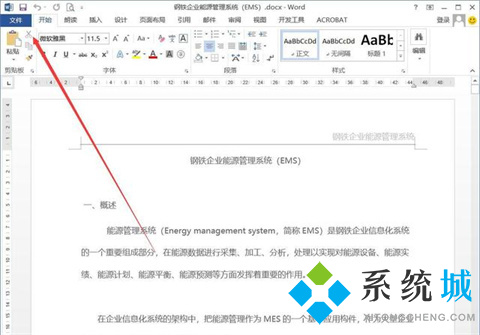
2、在文件的菜單左側,點擊最后一個【選項】;
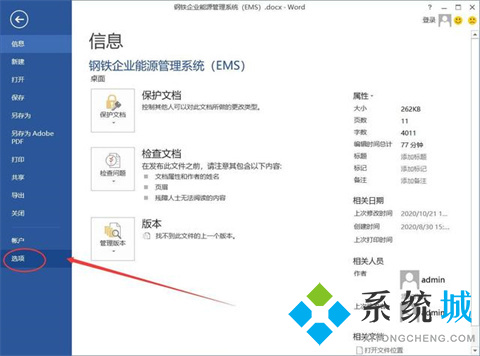
3、在word選項界面中,點擊【顯示】,找到“顯示所有格式標記”,將它選中打勾;
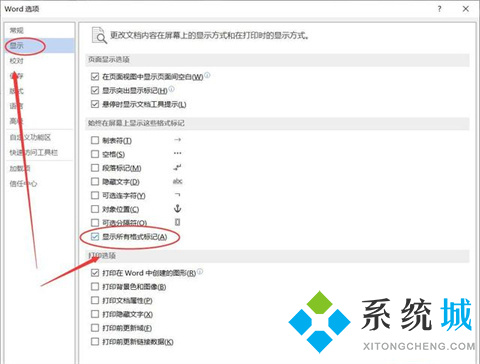
4、點擊確定后,在word文檔中就會顯示所有的標記了,如下圖“分節符(下一頁)”;
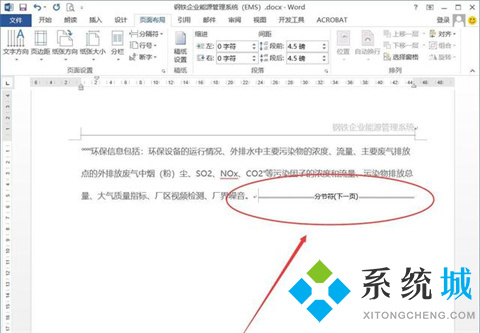
5、將鼠標光標移動到分節符前面,按下delet鍵就能將分節符刪除了。

總結:
1、首先,打開一個word文件,點擊【文件】菜單 ;
2、在文件的菜單左側,點擊最后一個【選項】;
3、在word選項界面中,點擊【顯示】,找到“顯示所有格式標記”,將它選中打勾;
4、點擊確定后,在word文檔中就會顯示所有的標記了,如下圖“分節符(下一頁)”;
5、將鼠標光標移動到分節符前面,按下delet鍵就能將分節符刪除了。
以上的全部內容就是系統城給大家提供的word分節符怎么刪除的具體操作方法介紹啦~希望對大家有幫助,還有更多相關內容敬請關注本站,系統城感謝您的閱讀!
 站長資訊網
站長資訊網